前面介紹了GNS3的概念,安裝,配置和使用,本篇將介紹怎么利用GNS3配置IOU從而實現(xiàn)使用GNS3和Cisco IOU搭建路由交換實驗。
由于本篇篇幅較長,所以先過一下大綱:
1. IOU模擬環(huán)境介紹
2. IOU軟件環(huán)境的準(zhǔn)備
3. VMware虛擬機(jī)的安裝、導(dǎo)入和配置
4. IOU鏡像的上傳
5. GNS3的配置
6. IOU模擬環(huán)境的實現(xiàn)
IOU即IOS On Unix,最初是由思科內(nèi)部人員開發(fā)來測試IOS的平臺,后來流傳到互聯(lián)網(wǎng)經(jīng)網(wǎng)友改進(jìn)有了后來的WEB IOU。而GNS3從1.0版本后就開始整合了IOU,GNS3的IOU相比WEB IOU在拓?fù)涞臉?gòu)建方面方便靈活了很多。IOU的后端運(yùn)行環(huán)境是基于Unix的操作系統(tǒng),該系統(tǒng)可以運(yùn)行在Oracle VirtualBox或者VMware的虛擬機(jī)上。由于是把IOU鏡像運(yùn)行在Unix系統(tǒng)上,所以對物理機(jī)資源的占用非常低。
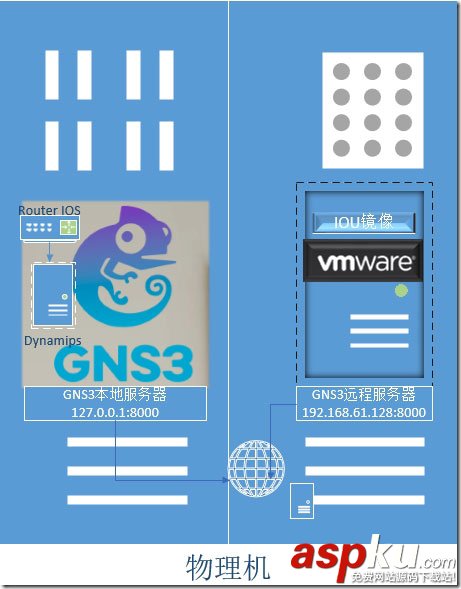
IOU的運(yùn)行環(huán)境如上圖所示:IOS運(yùn)行在Dynamips模擬的GNS3本地服務(wù)器中,GNS3以C/S的web模式通過127.0.0.1:8000訪問運(yùn)行在物理機(jī)上的GNS3本地服務(wù)器;IOU鏡像運(yùn)行在GNS3稱為遠(yuǎn)程服務(wù)器的VMware虛擬機(jī)Unix系統(tǒng)中,GNS3以C/S的web模式通過192.168.61.128:8000和VMware上的Unix系統(tǒng)通信。
IOU軟件環(huán)境的準(zhǔn)備要實現(xiàn)在GNS3上配置并運(yùn)行IOU需要用到下面軟件:
· GNS3 1.3.2 for Windows
· GNS3 IOU VM
· VMware虛擬機(jī)
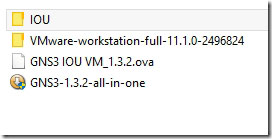
注意:建議IOU的版本和GNS3的版本保持一致!
VMware虛擬機(jī)的安裝、導(dǎo)入和配置VMware虛擬機(jī)的安裝,這里就不介紹了,網(wǎng)上一搜教程一堆。
把下載的虛擬機(jī)模板-GNS3 IOU VM_1.3.2.ova導(dǎo)入到VMware中。
如下圖所示,打開VMware軟件,選擇打開虛擬機(jī):
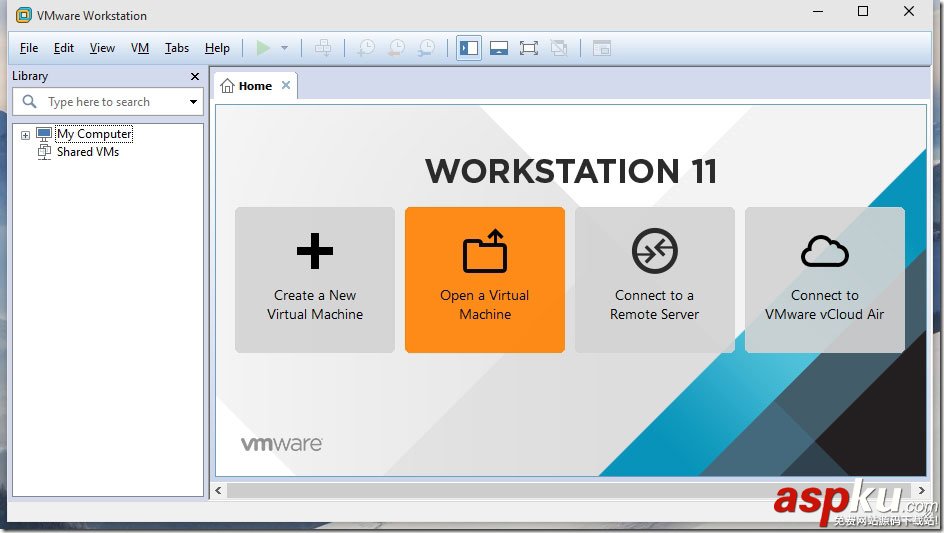
選擇下載好的虛擬機(jī)模板-GNS3 IOU VM_1.3.2.ova
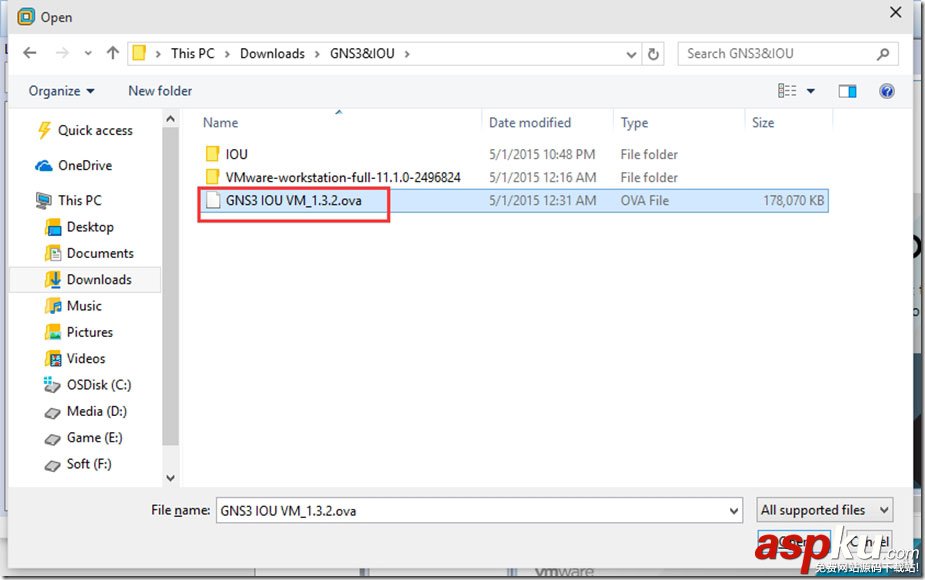
如下圖,單擊“Import”把虛擬機(jī)導(dǎo)入VMware
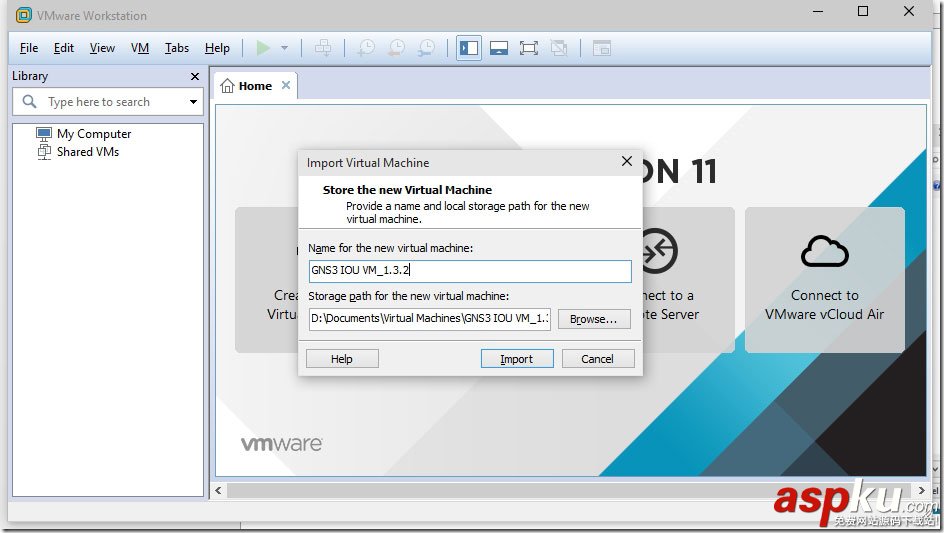
此時,會彈出如下錯誤提示,單擊“Retry”重試
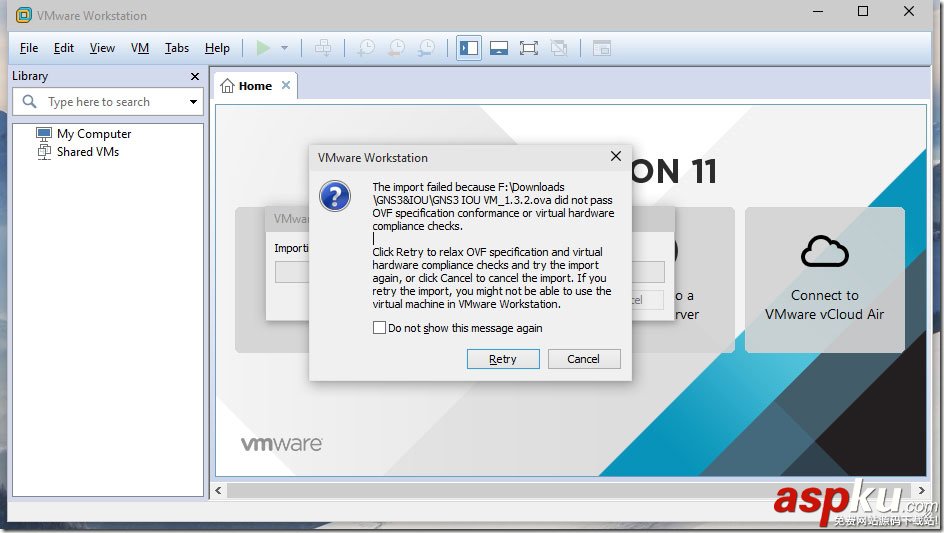
如下圖所示,已經(jīng)成功把虛擬機(jī)模板導(dǎo)入VMware中:
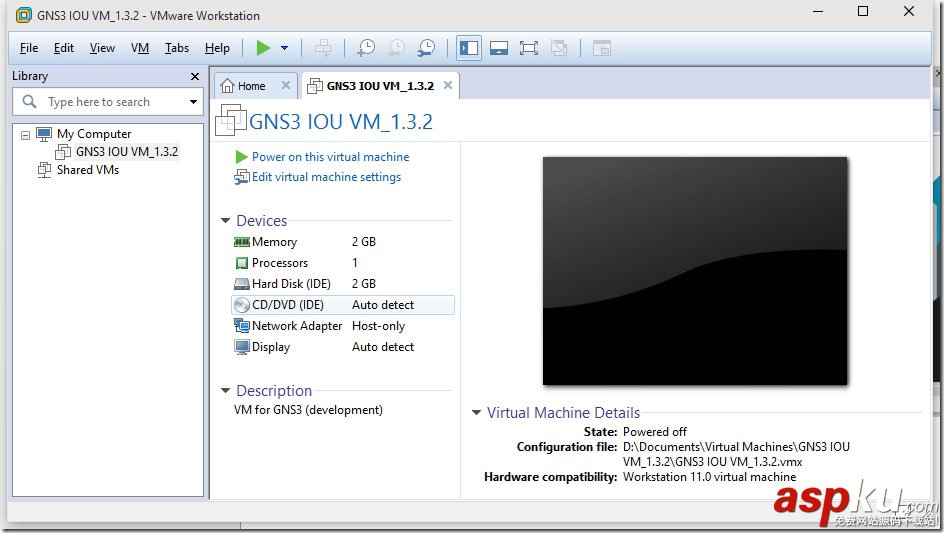
單擊“Power on this virtual machine”啟動剛剛導(dǎo)入的虛擬機(jī):
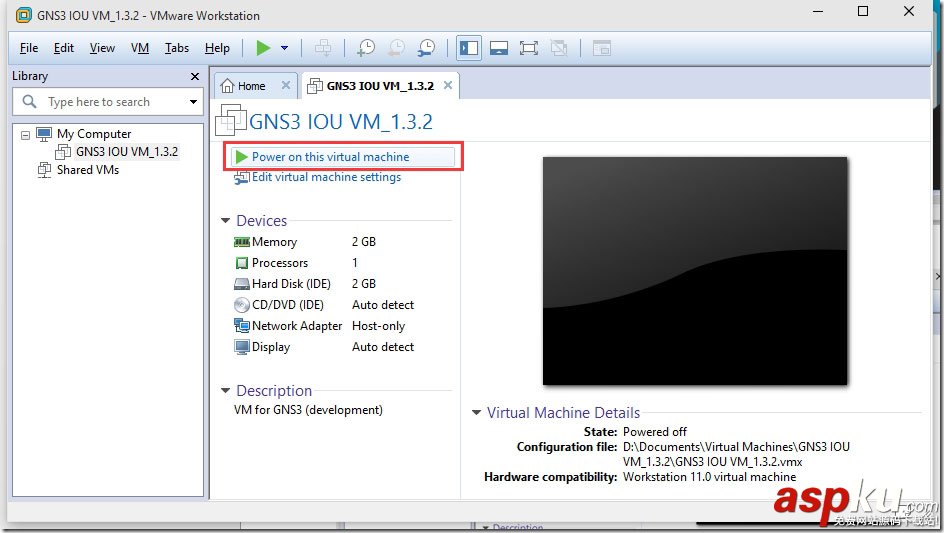
如下圖所示,成功登陸到IOU虛擬機(jī):
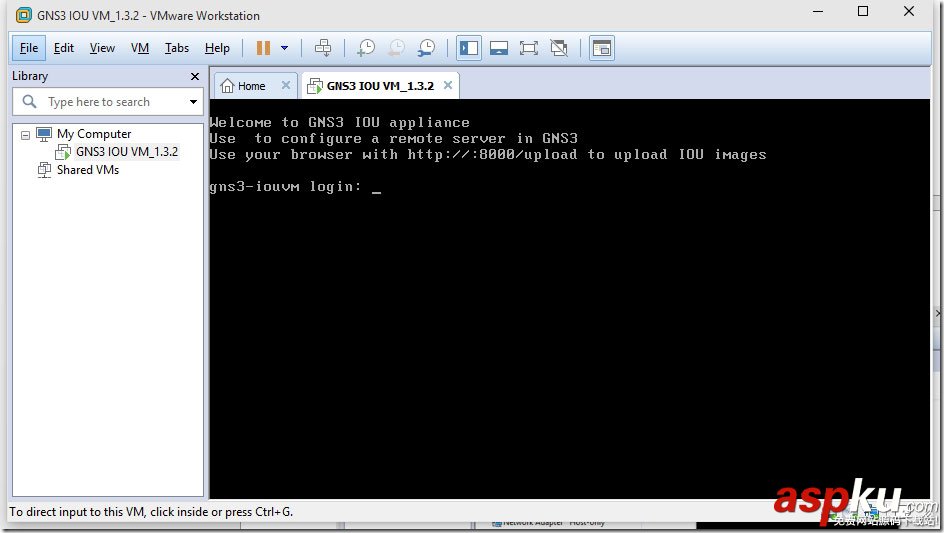
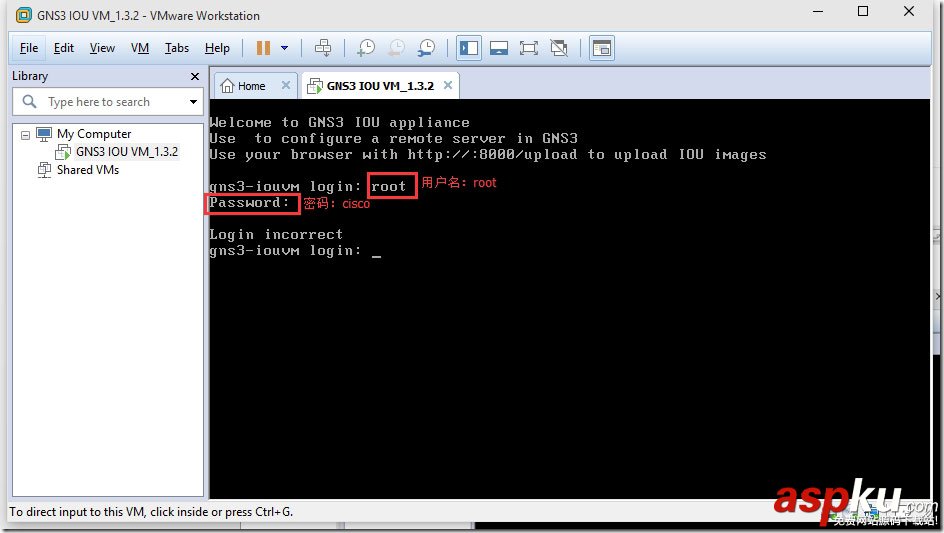
如下圖所示,運(yùn)行ifconfig獲取IOU Unix系統(tǒng)的網(wǎng)卡IP配置信息,從下圖可以知道該IOU Unix虛機(jī)的IP為192.168.61.128,記住該IP地址,后面在配置GNS3 IOU的時候需要用到。
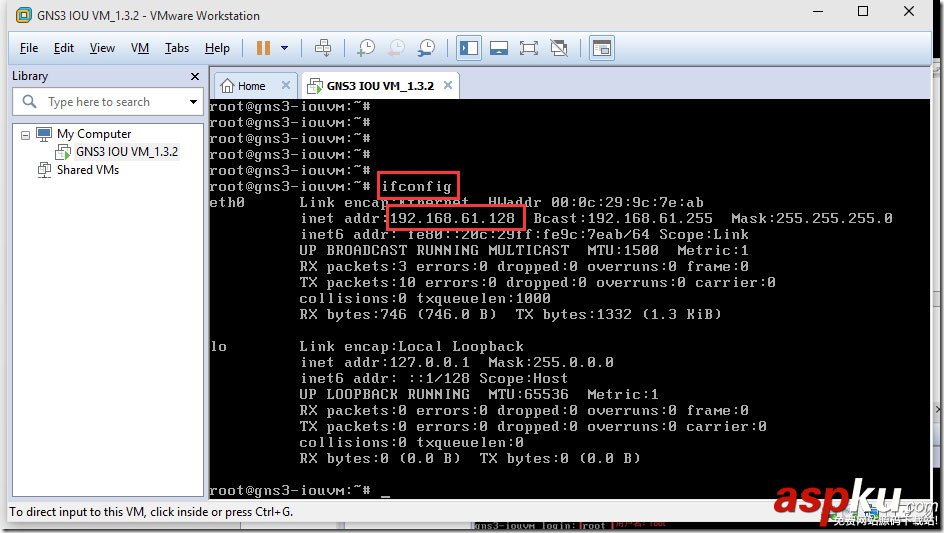
利用文本編輯器nano,查看虛擬機(jī)的網(wǎng)卡配置信息:
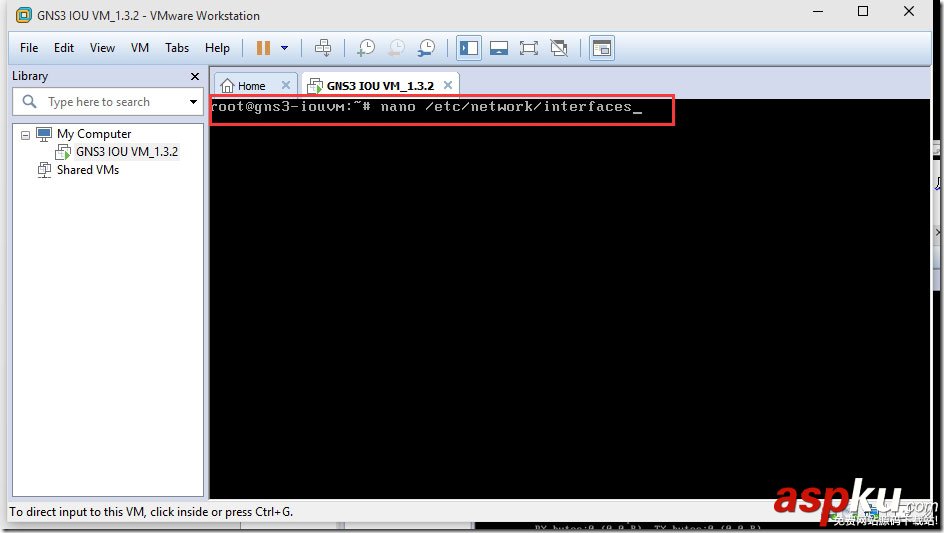
通過下圖可以看出,eth0網(wǎng)卡的IP地址是通過DHCP動態(tài)獲取的
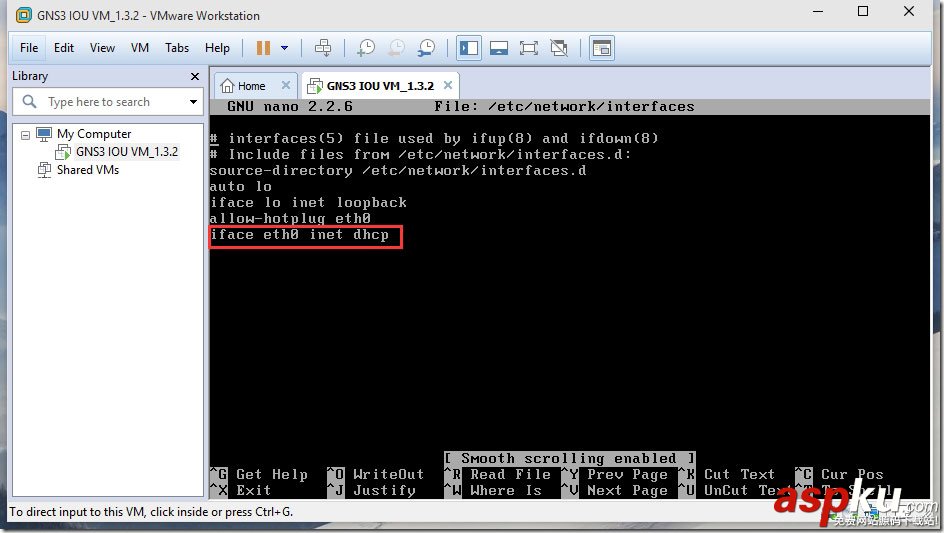
通過查看該IOU虛擬機(jī)模板的網(wǎng)絡(luò)配置可知道網(wǎng)卡的連接方式為“Host-Only”
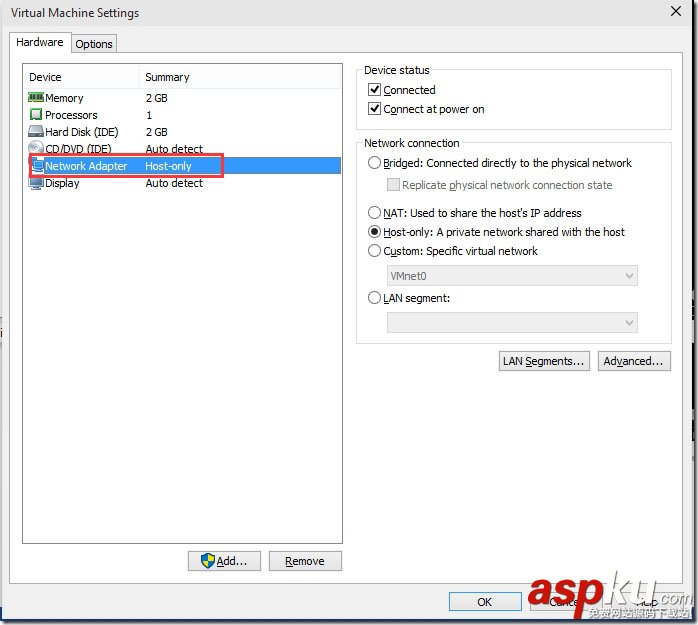
通過,查看VMware上的”Host-Only”網(wǎng)絡(luò)配置,確認(rèn)IOU虛擬機(jī)的IP地址就是從”VMnet1”的DHCP服務(wù)器得到的第一個IP地址-192.168.61.128。
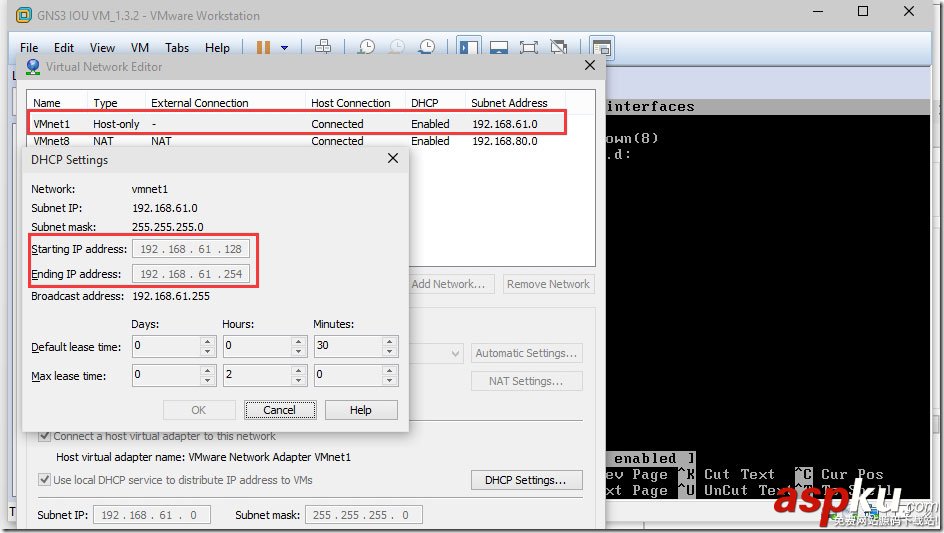
如果不想讓虛擬機(jī)自動從VMnet1獲取IP地址而是手動填寫靜態(tài)IP地址的話,可以通過下面的配置例子來修改eth0的IP信息:
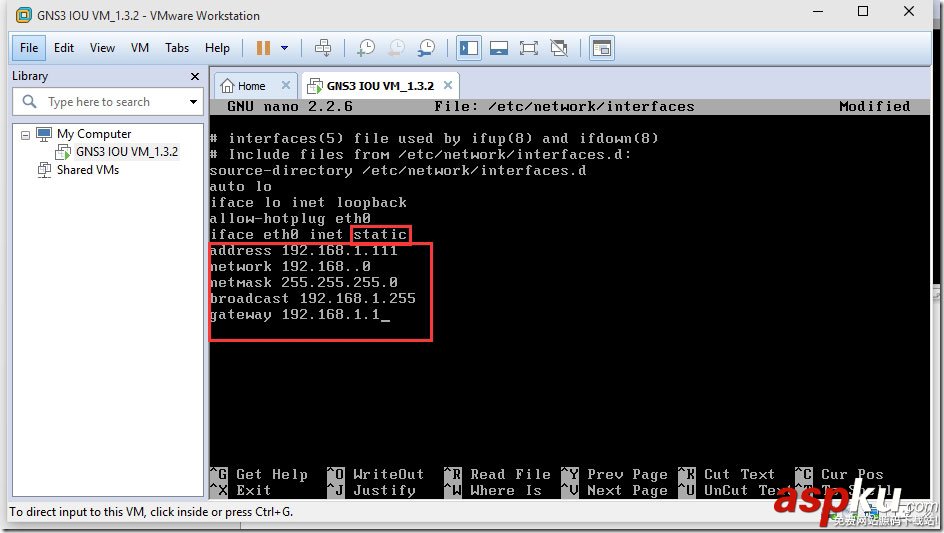
在物理機(jī)上打開瀏覽器,輸入IOU Unix虛擬機(jī)的IP地址,打開IOU鏡像上傳界面,如下圖所示:
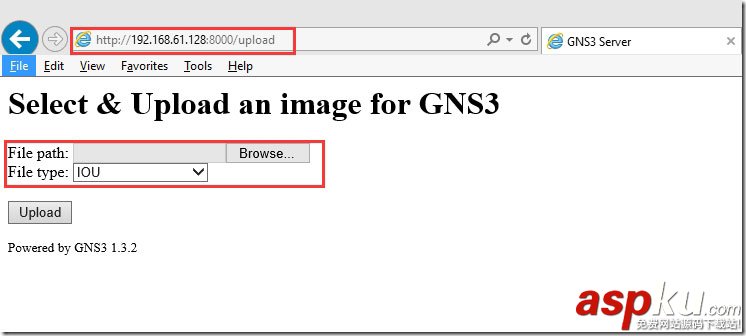
把下載的IOU鏡像一一上傳到IOU虛擬機(jī)上,IOU鏡像可以從網(wǎng)上搜索或者CISCO官網(wǎng)獲得:
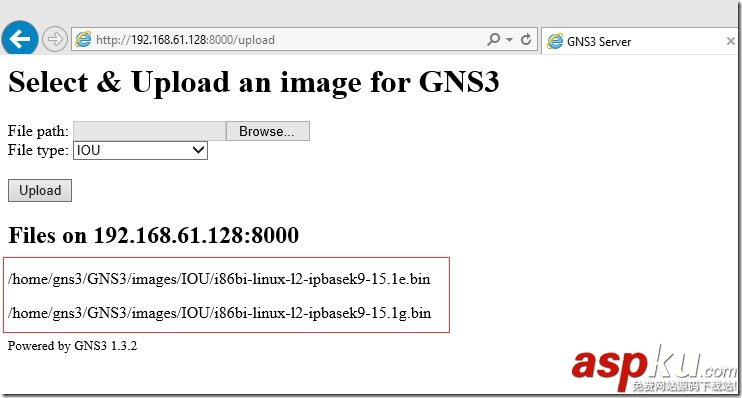
我們可以到IOU Unix虛擬機(jī)上進(jìn)行確認(rèn)鏡像是否已經(jīng)上傳成功:
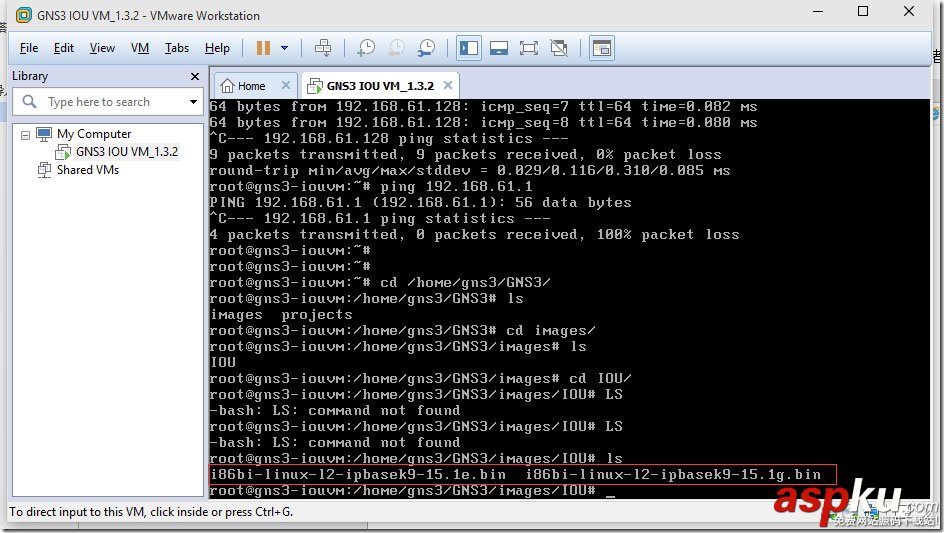
通過上圖我們可以確認(rèn)鏡像已經(jīng)上傳成功!
GNS3的配置如下圖所示,在“Remote servers”里添加IOU Unix虛擬機(jī)的IP地址實現(xiàn)GNS3和IOU虛擬機(jī)的通訊!
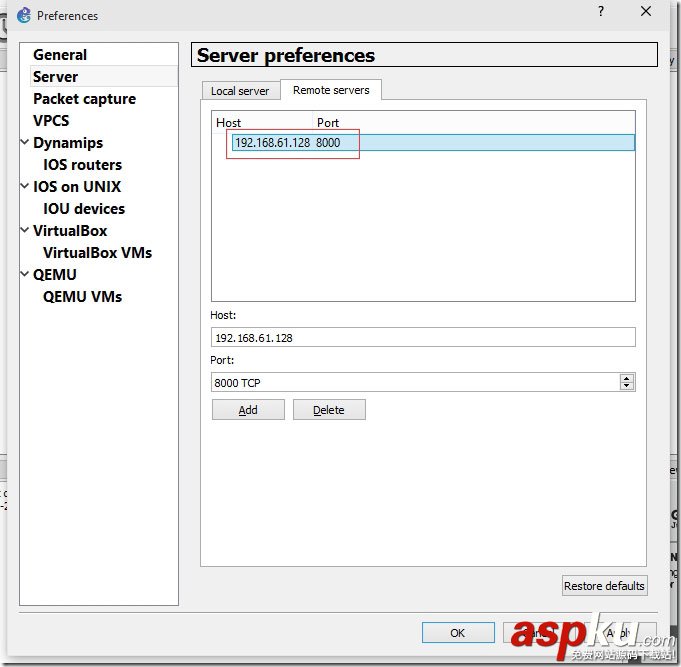 +
+
上面有一個需要注意的地方:就是在配置遠(yuǎn)程服務(wù)器IP地址的時候可以把該地址和本地服務(wù)器的地址指向同一個網(wǎng)段,但是本地服務(wù)器的端口號不要和遠(yuǎn)程服務(wù)器的端口號一樣,例如可以把本地服務(wù)器的端口號設(shè)置成8001,遠(yuǎn)程服務(wù)器的設(shè)置成8000。這樣既不會有端口號的沖突也可以讓本地服務(wù)器的IOS模擬設(shè)備和遠(yuǎn)程服務(wù)器的IOU模擬設(shè)備進(jìn)行互聯(lián)!
找到如下圖的位置,把IOU許可文件導(dǎo)入GNS3中,該文件可以從GNS3官網(wǎng)下載到,或者在搜索引擎搜索到。
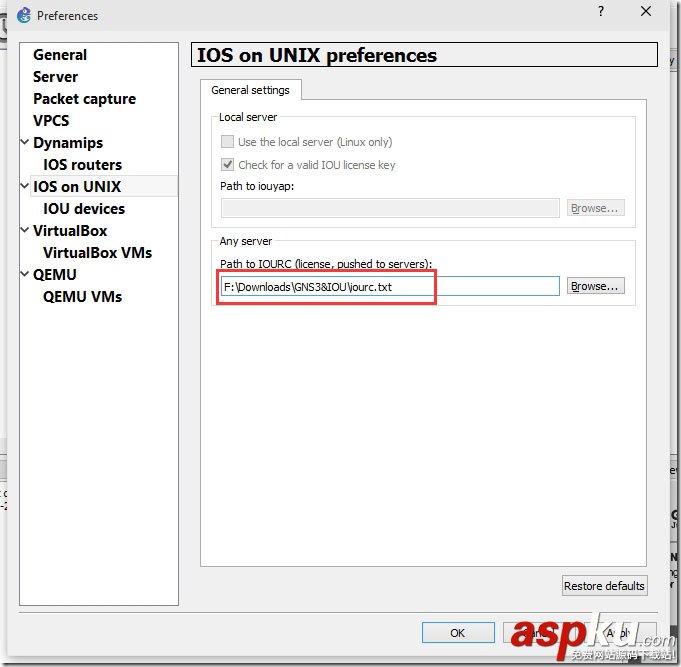
看圖說話吧!
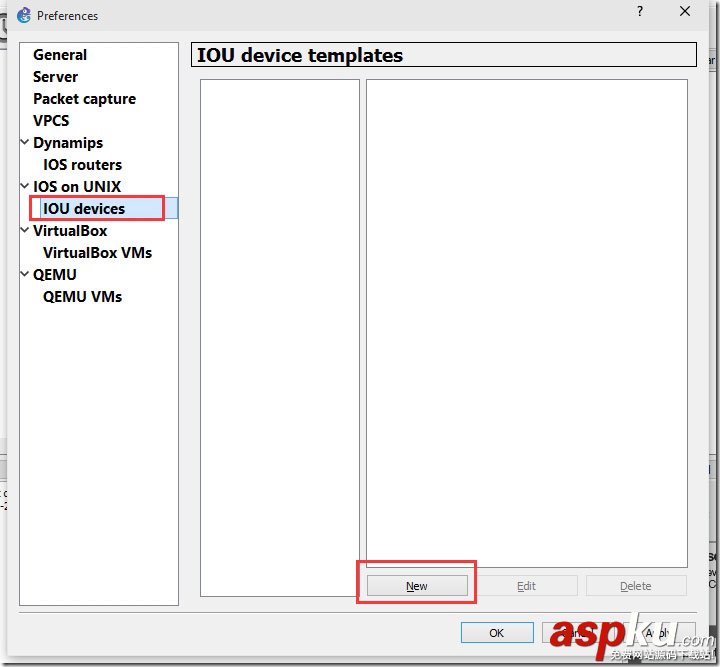
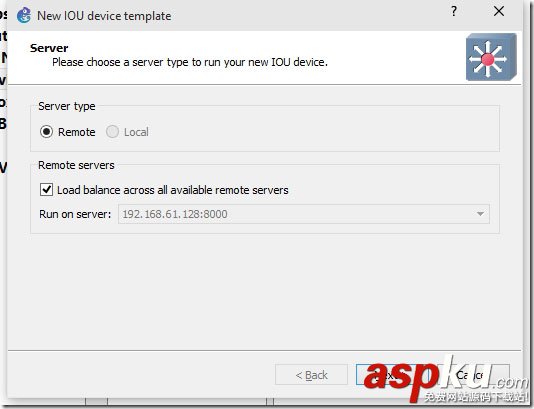
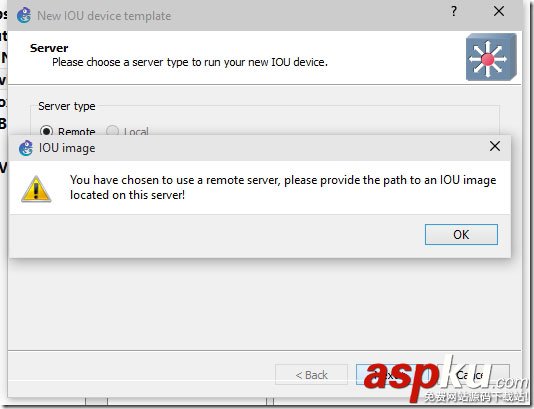
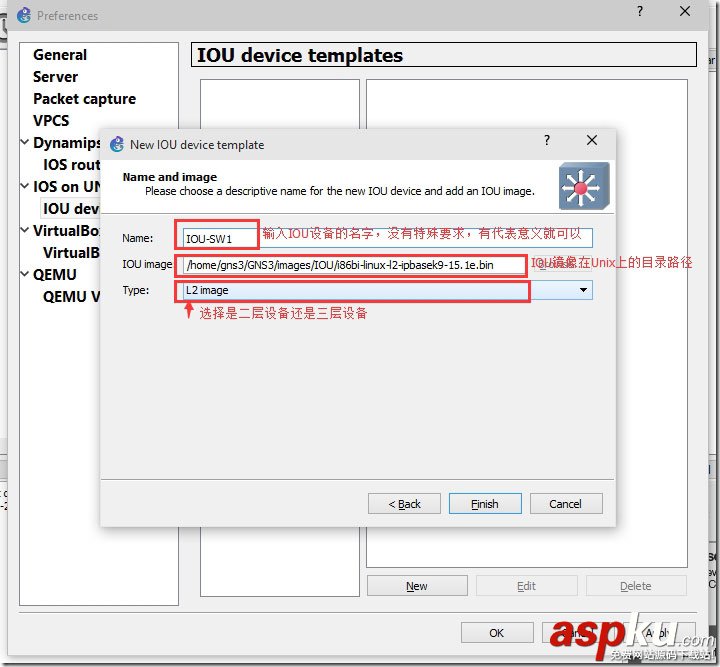
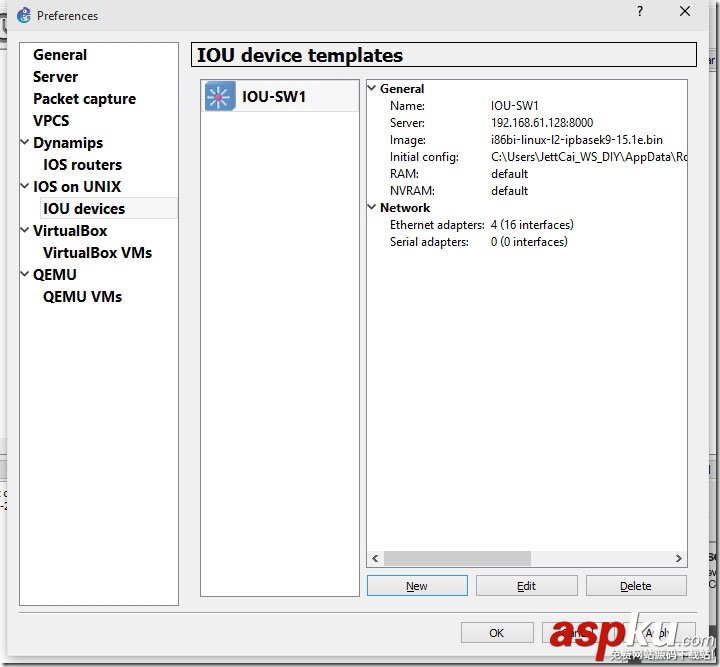
新建的IOU設(shè)備就出現(xiàn)在下圖所示的界面里了:
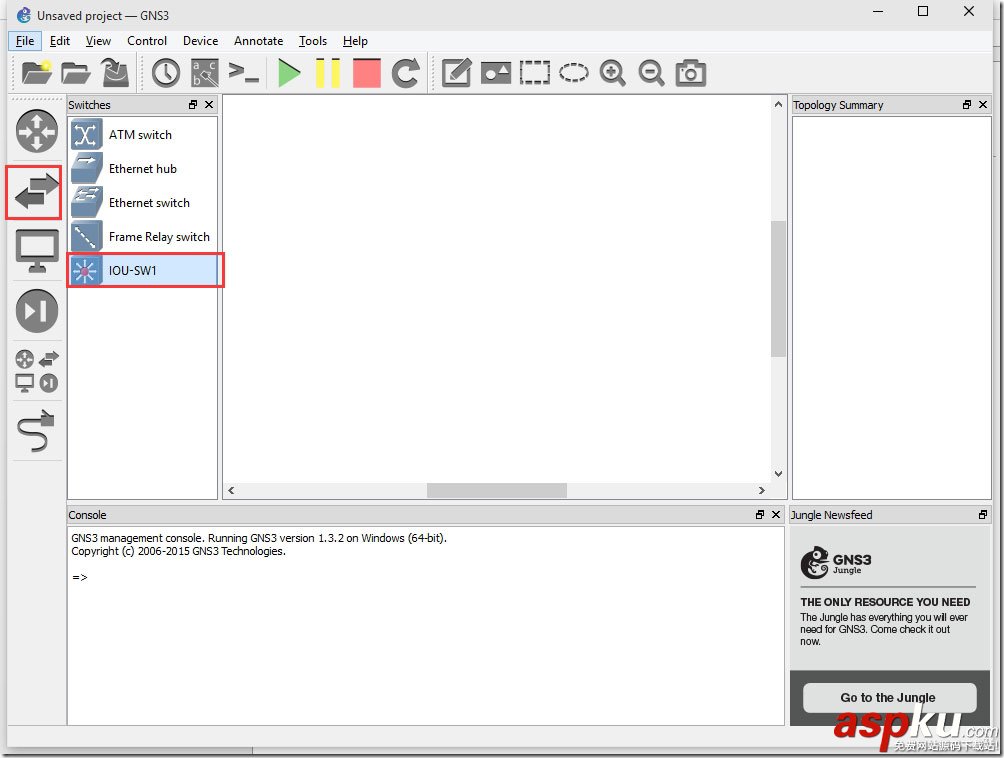
接下來,就可以利用IOU設(shè)備進(jìn)行實驗了:

如下圖所示,雙擊IOU1設(shè)備即可進(jìn)入控制臺配置界面:
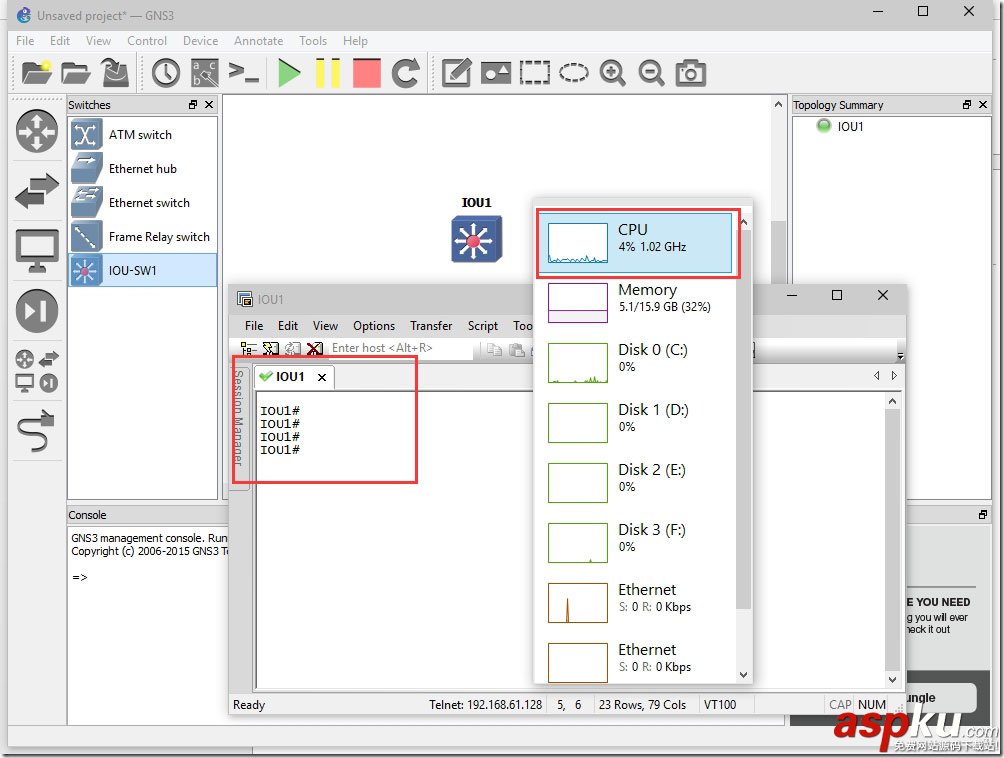
從上圖可以看出IOU對系統(tǒng)資源的占用很少。
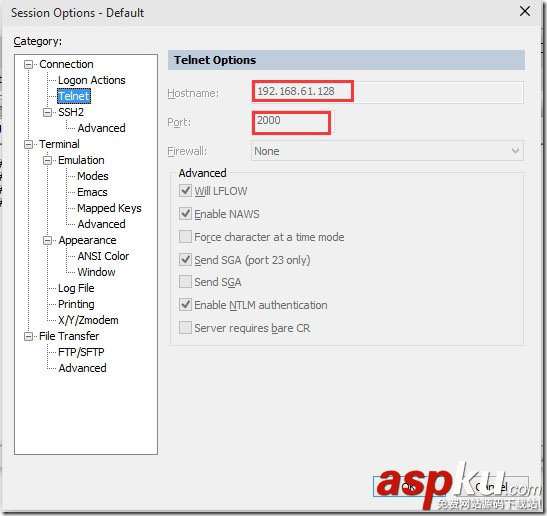
IOU設(shè)備是從端口號2000開始計算的。
好了,到此《利用GNS3和CISCO IOU搭建路由交換系列》就全部介紹完畢!希望對剛接觸GNS3和IOU的朋友能得到一定的幫助!
新聞熱點
疑難解答